钉钉文档分栏左右排版的方法
2023-08-08 15:57:34作者:极光下载站
很多小伙伴之所以喜欢使用钉钉软件,就是因为这款软件中的功能十分的丰富,不仅可以帮助我们完成工作中的各项任务,还可以帮助我们对本地文档以及接收到的在线文档进行管理,还可以直接在钉钉中对文档进行编辑。在使用钉钉对文字文档进行编辑时,有的小伙伴想要在文档中设置分栏左右排版,这时我们只需要在文档中输入“/”,然后在菜单列表中先打开“分栏”工具,再在子菜单列表中选择一个自己需要的分栏数量即可。有的小伙伴可能不清楚具体的操作方法,接下来小编就来和大家分享一下钉钉文档分栏左右排版的方法。
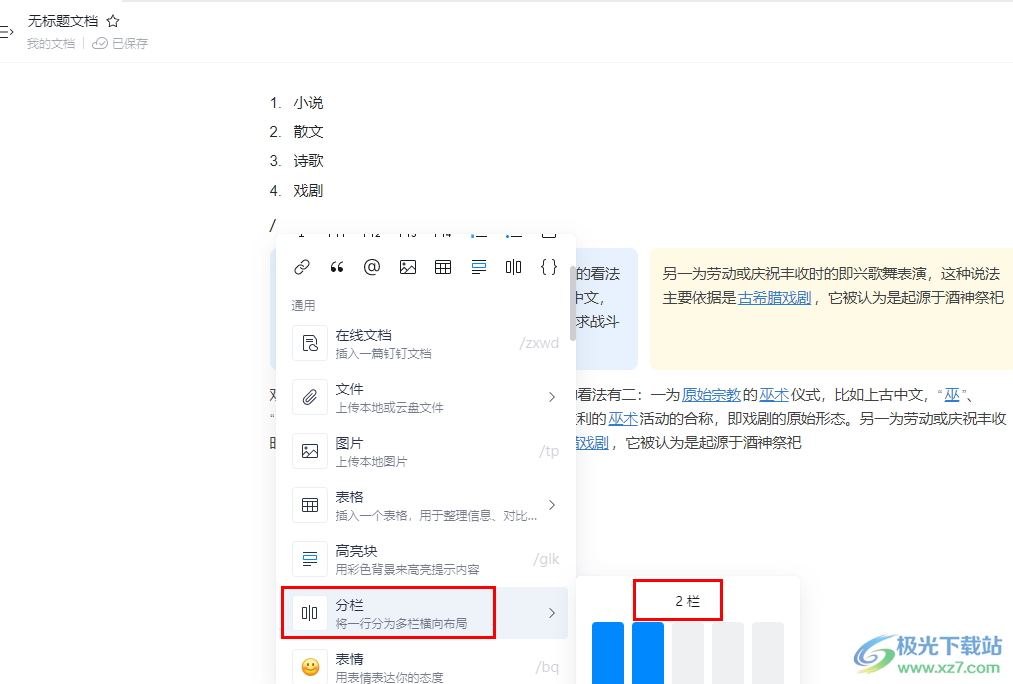
方法步骤
1、第一步,我们在电脑中打开钉钉软件,然后在软件首页的左侧列表中打开“文档”选项

2、第二步,在文档页面中,我们找到需要编辑的文字文档,然后打开该文档
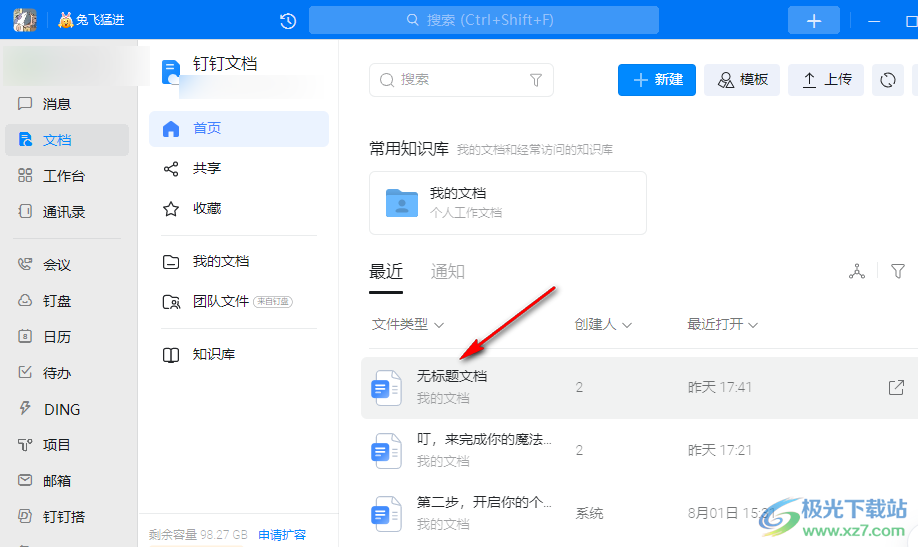
3、第三步,进入文档编辑页面之后,我们在该页面中找到一行空白行,然后根据提示输入“/”图标
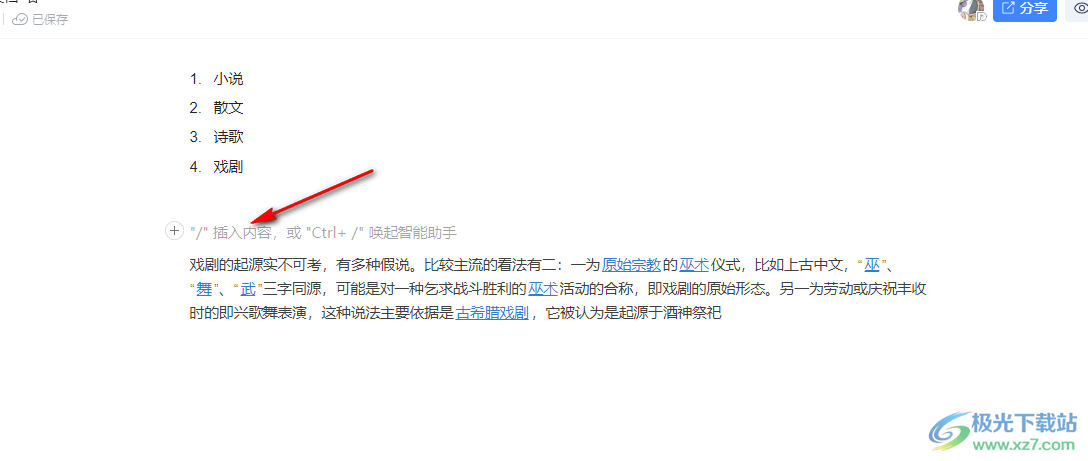
4、第四步,输入“/”之后,我们在菜单列表中先点击“分栏”选项,然后在子菜单列表中选择分栏的数量
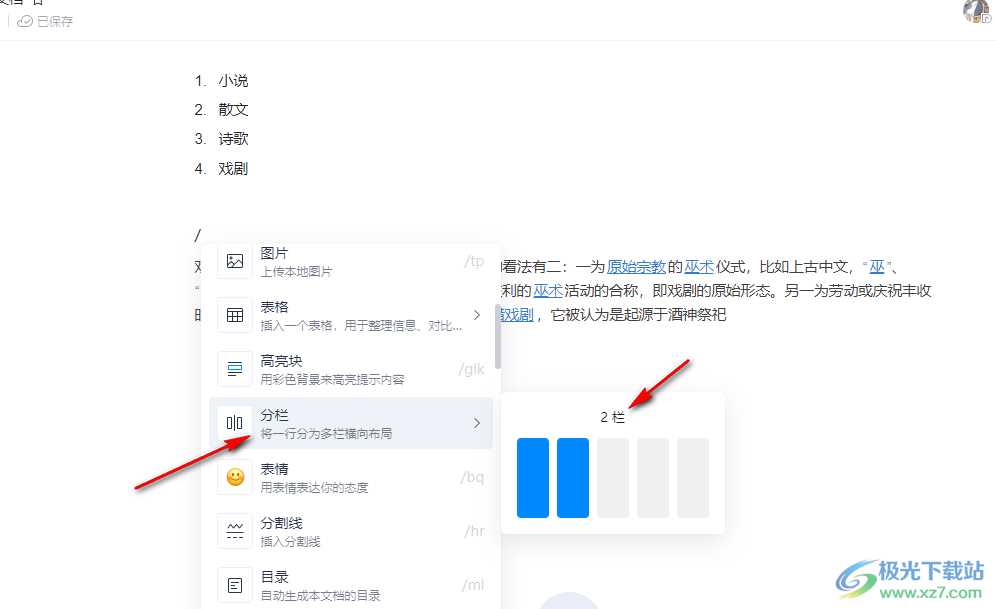
5、第五步,设置好分栏之后,我们将文字内容粘贴到对应的分栏中即可

以上就是小编整理总结出的关于钉钉文档分栏左右排版的方法,我们在钉钉的文档编辑页面中输入“/”,然后在菜单列表中找到“分栏”工具,打开该工具,然后在子菜单列表中选择好自己需要的分栏数量即可,感兴趣的小伙伴快去试试吧。
